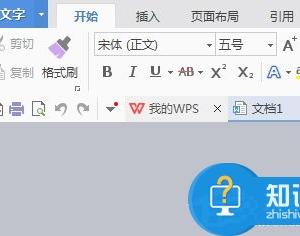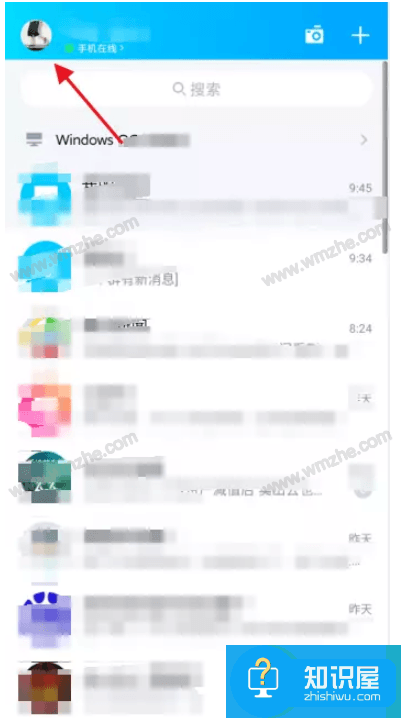PQ插件实际应用,快速将Excel二维表转换成一维表
发布时间:2020-07-17 15:04:37作者:知识屋
Excel数据处理过程中离不开各种超强插件,例如PowerQuery编辑器,它的作用在于快速实现数据拆分、提取等处理,帮助大家实现高效工作。今天小编主要介绍使用PQ插件将二维表格转一维,有兴趣的小伙伴可以参考文章说明。
Excel如何将二维表格转成一维表?
如图,左边的表格是属于二维表,现在需要修改成右边的表格,方法如下。

1、选中表格,在菜单栏点击【数据】——【获取和转换数据】——【自表格/区域】命令,弹出创建表窗口,点击【确定】,
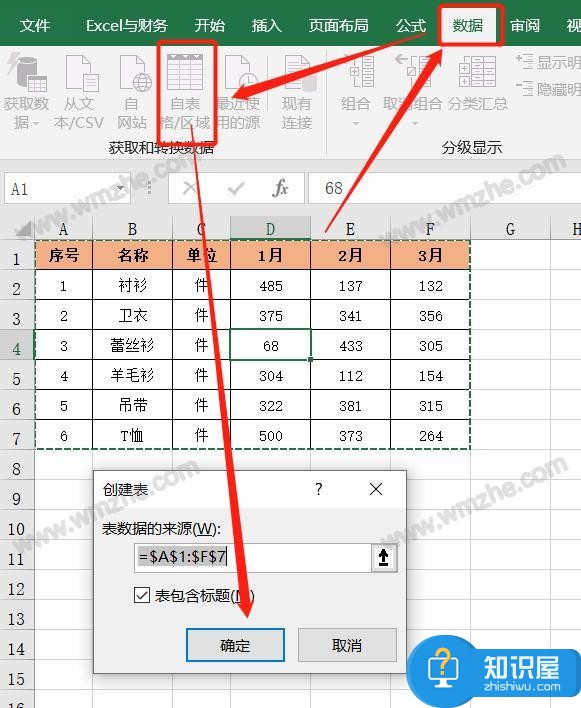
2、打开Power Query编辑器,先点击选中【1月】列,再按住Ctrl键,点击【2月】、【3月】,同时选中这三列,
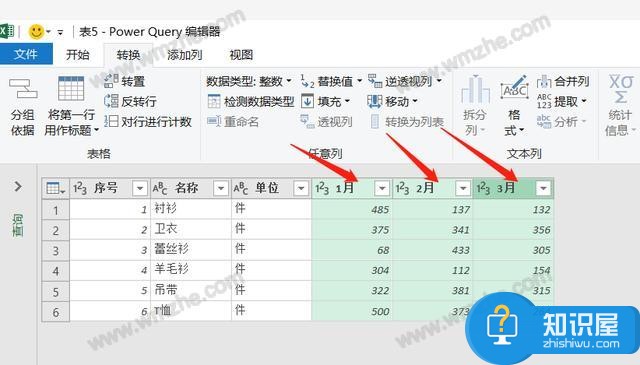
3、点击【转换】选项卡中的【逆透视列】,表格转换成了一维,如图,
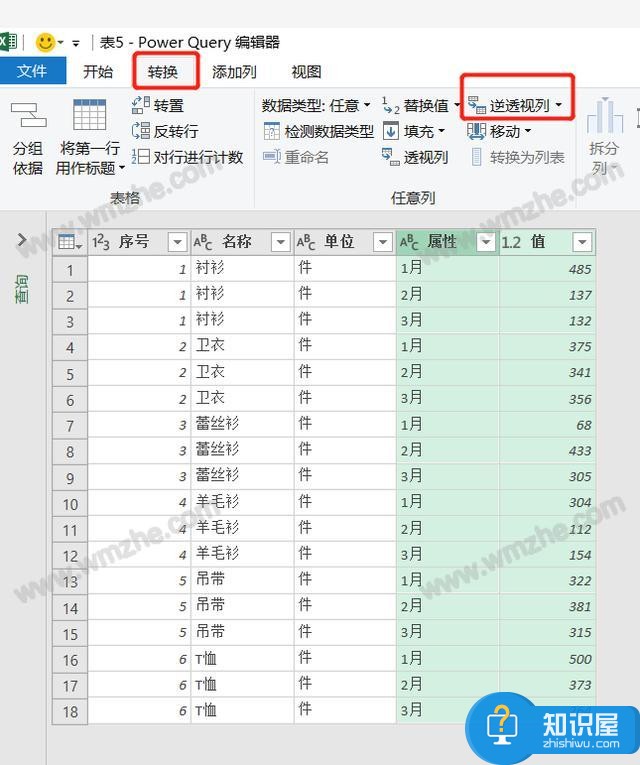
4、点击【文件】菜单,选择【关闭并上载】,
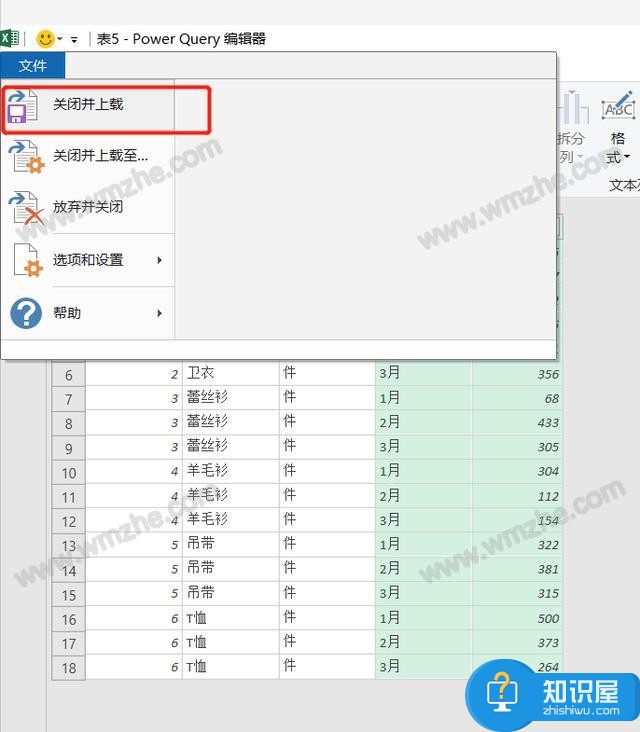
5、经过以上步骤,即可将二维表格转换成一维表格,然后根据需要进行美化即可。
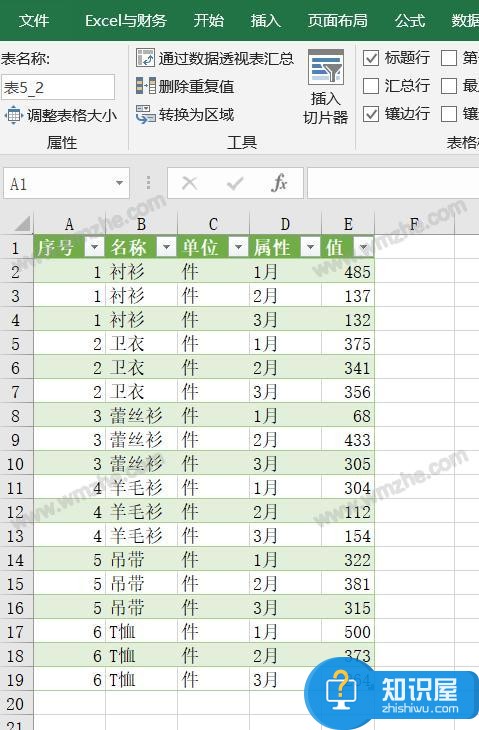
Power Query编辑器的作用非常强大,我们下期继续分享教程。了解更多精彩教程资讯,关注zhishiwu.com。
知识阅读
软件推荐
更多 >-
1
 一寸照片的尺寸是多少像素?一寸照片规格排版教程
一寸照片的尺寸是多少像素?一寸照片规格排版教程2016-05-30
-
2
新浪秒拍视频怎么下载?秒拍视频下载的方法教程
-
3
监控怎么安装?网络监控摄像头安装图文教程
-
4
电脑待机时间怎么设置 电脑没多久就进入待机状态
-
5
农行网银K宝密码忘了怎么办?农行网银K宝密码忘了的解决方法
-
6
手机淘宝怎么修改评价 手机淘宝修改评价方法
-
7
支付宝钱包、微信和手机QQ红包怎么用?为手机充话费、淘宝购物、买电影票
-
8
不认识的字怎么查,教你怎样查不认识的字
-
9
如何用QQ音乐下载歌到内存卡里面
-
10
2015年度哪款浏览器好用? 2015年上半年浏览器评测排行榜!